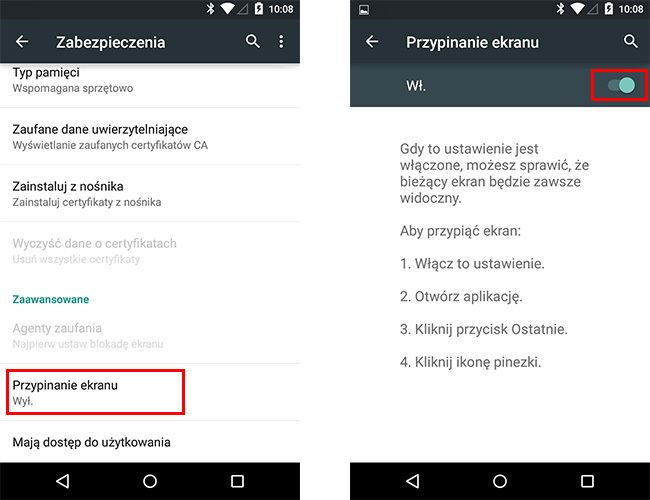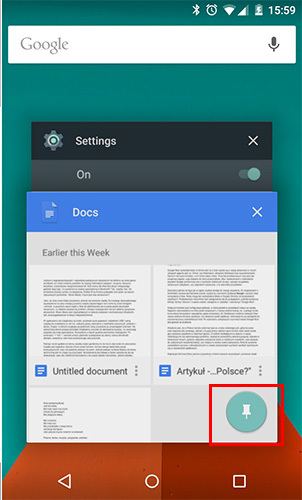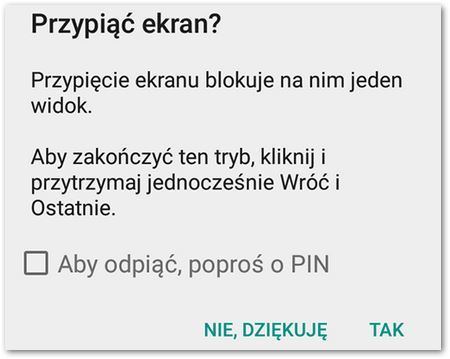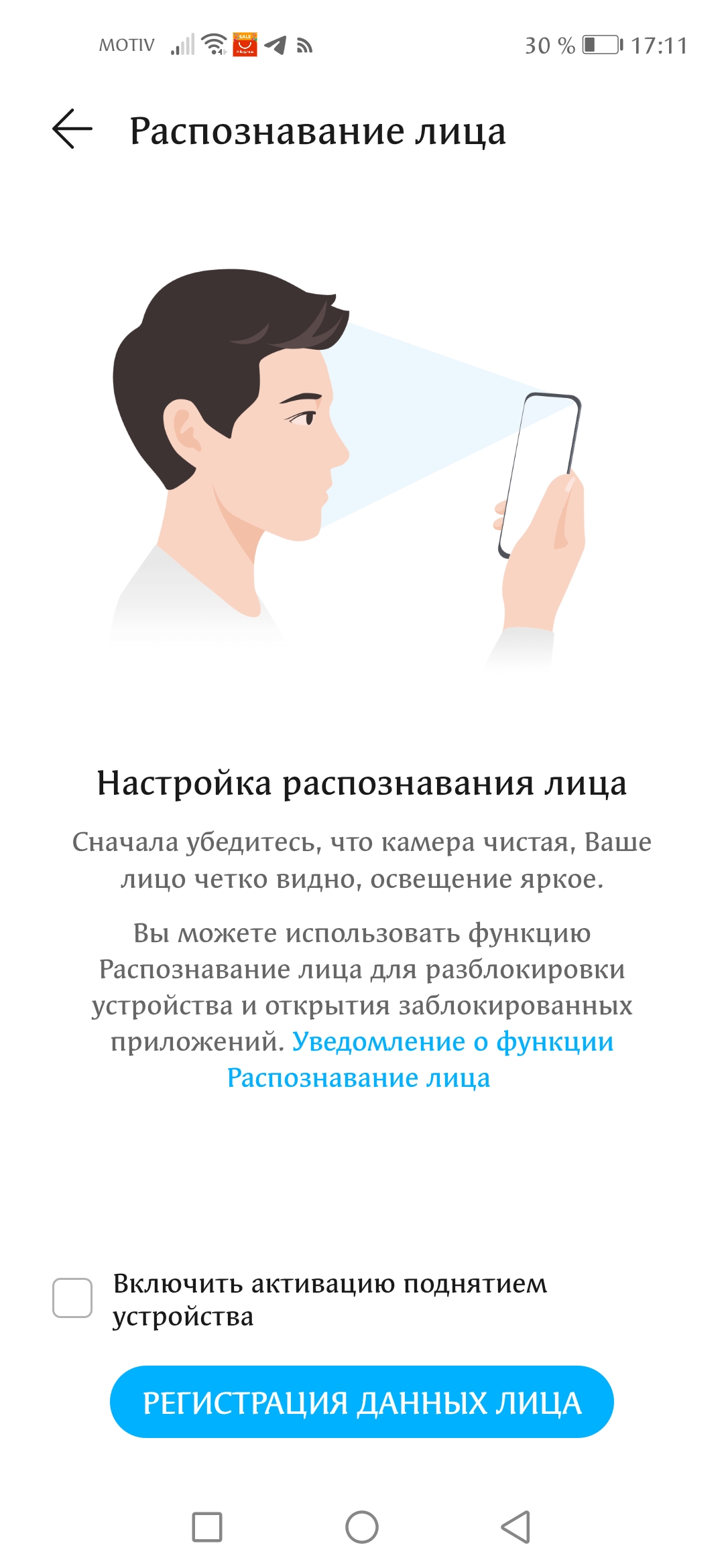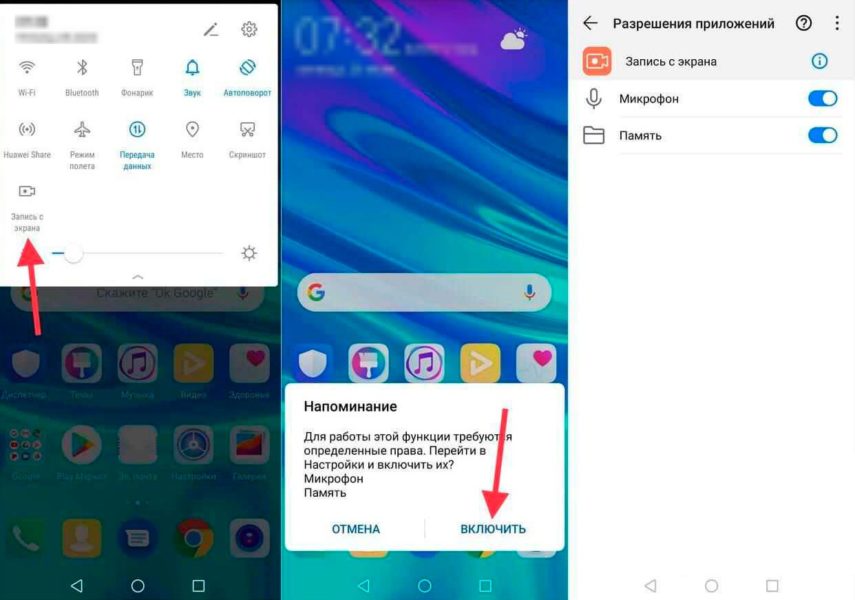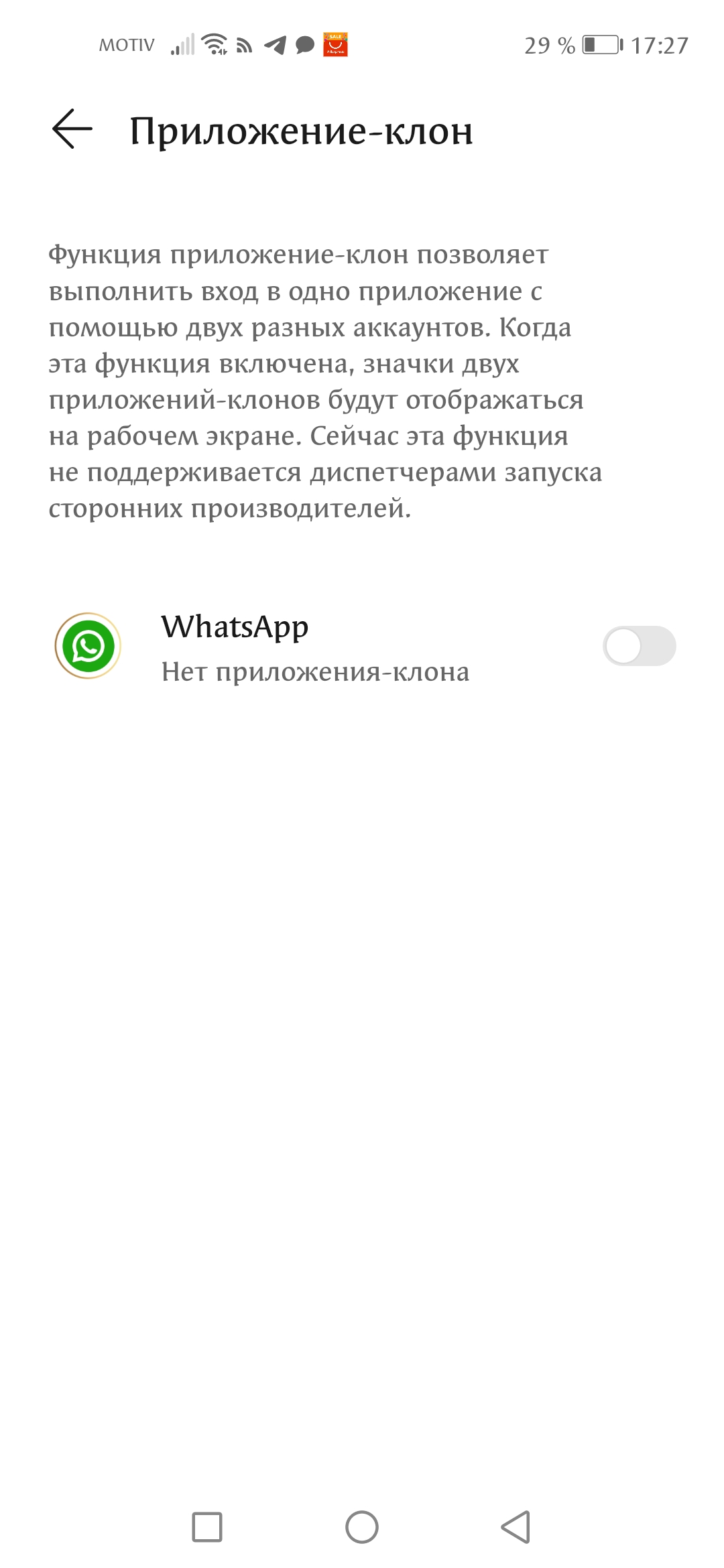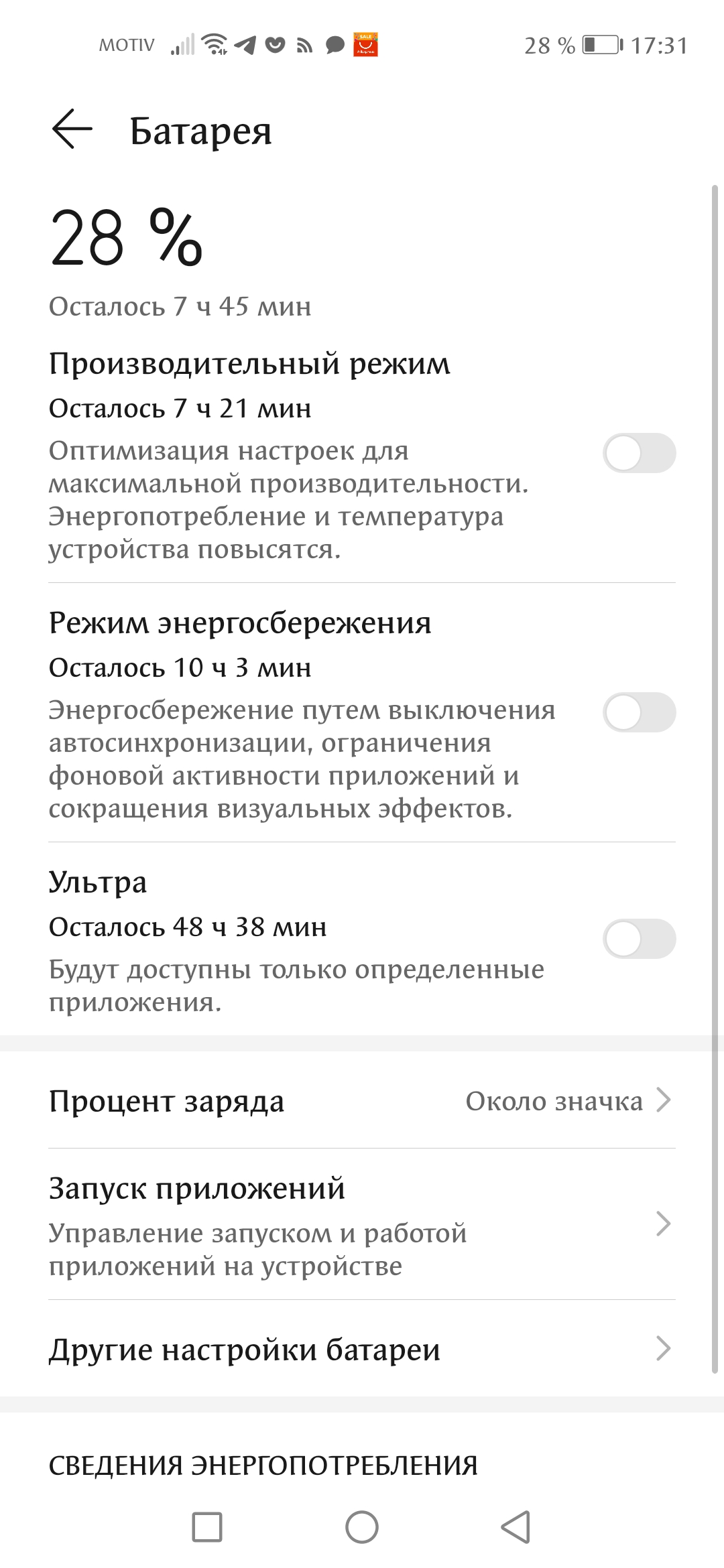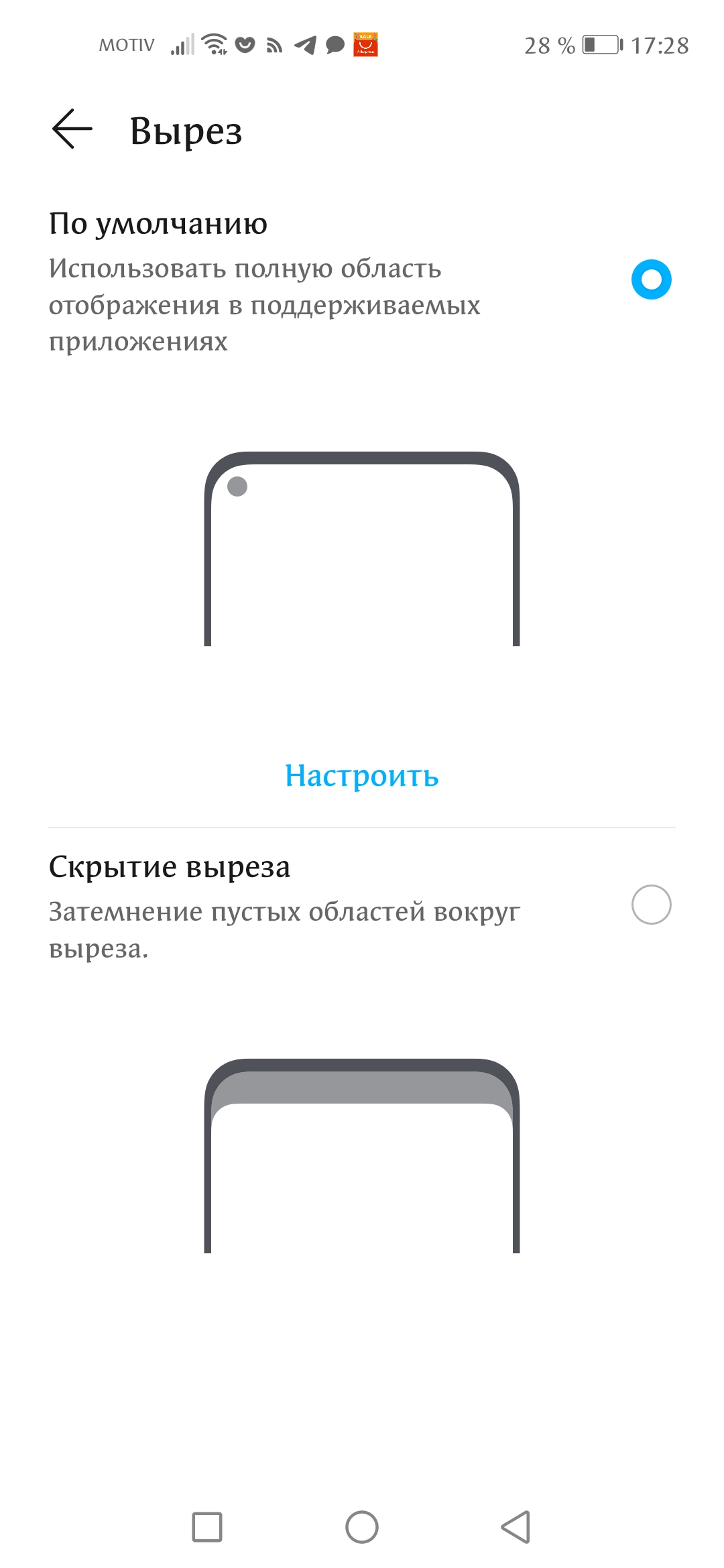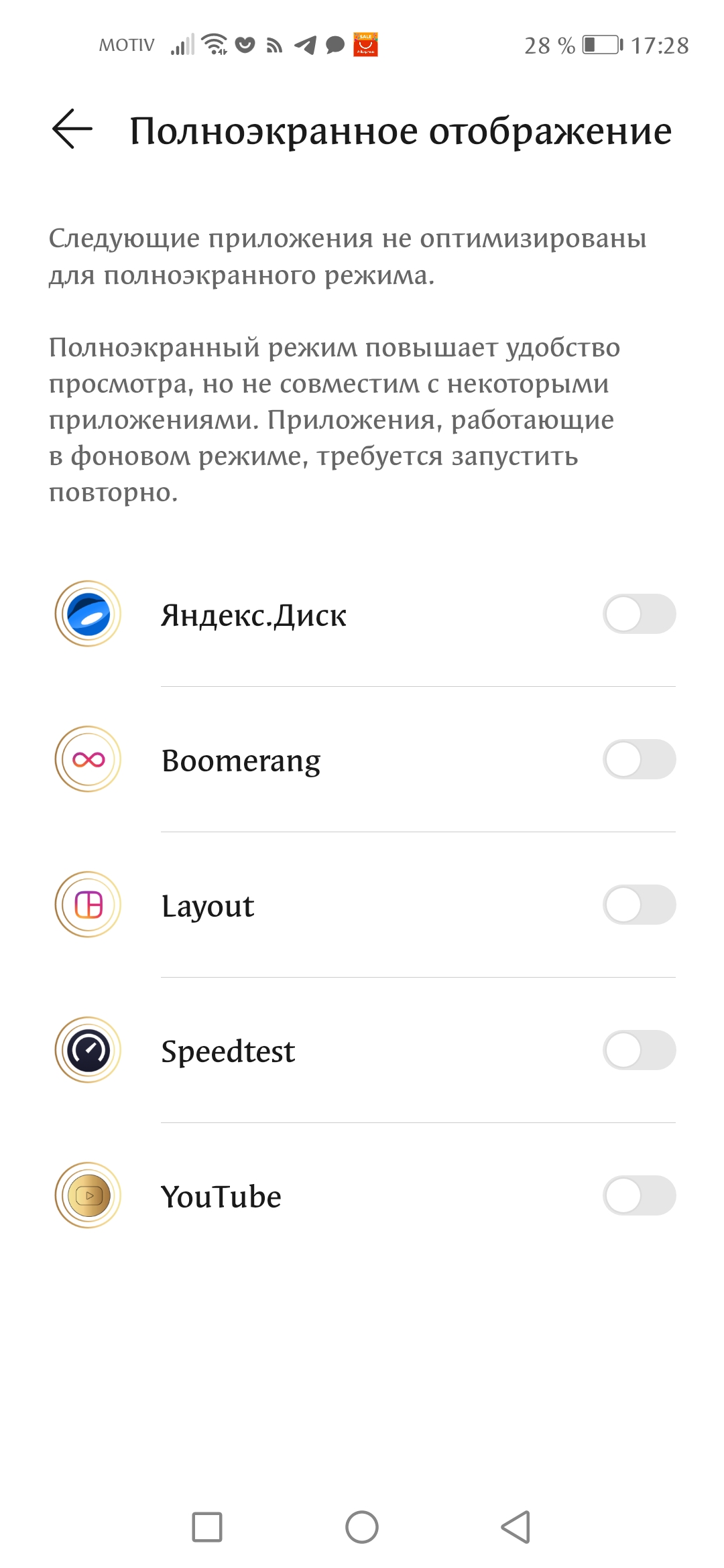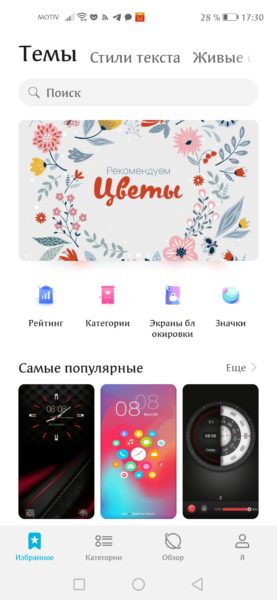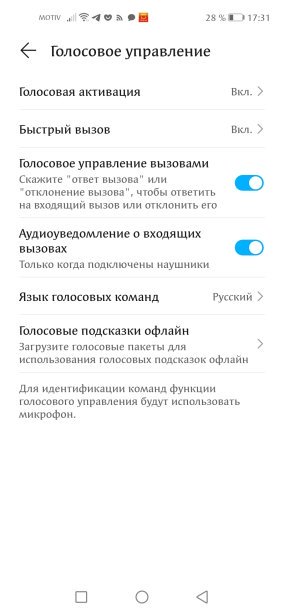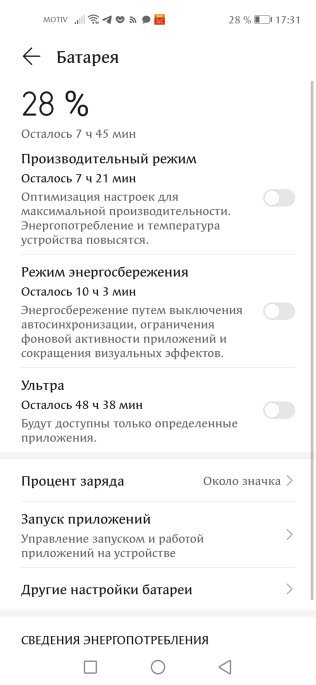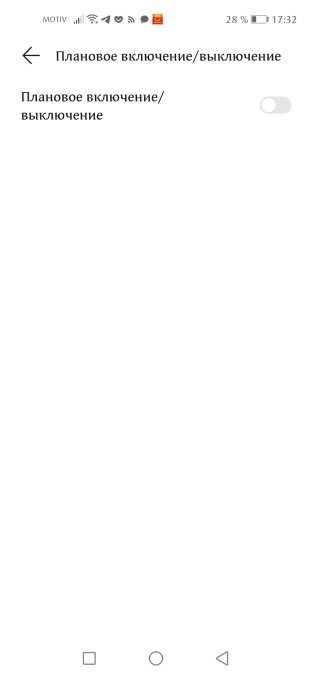фиксация экрана huawei что это такое
Фиксация экрана в Android 5.0 Lollipop — что это такое и как его использовать
В Android Lollipop мы обнаруживаем не только обновленные int …
На Android Lollipop мы найдем совершенно новую функцию фиксации экрана. Что пиннинг, что он дает, и когда использовать этот вариант?
В Lollipop Android мы находим не только обновленный интерфейс, но и совершенно новые решения, которые ежедневно улучшают работу со смартфоном. Одним из этих вариантов является закрепление экрана, который является особым типом блокировки телефона.
Закрепление экрана — что это такое?
Благодаря опции pinning мы можем заблокировать любое приложение на экране телефона и не допустить его выхода, закрытия или переключения на другой. Другими словами, когда мы присоединяем приложение, мы не будем использовать какую-либо другую функцию в телефоне, кроме прикрепленного приложения.
Этот вариант чрезвычайно полезен, когда мы используем наш телефон для друга, когда ему нужно позвонить где-нибудь или детям, когда они хотят играть на нашем телефоне. Выбранную игру или приложение можно временно прикрепить, чтобы ребенок или неавторизованное лицо не использовали какой-либо другой раздел телефона, пока вы его не разблокируете.
Функция пиннинга не только полезна для обмена телефоном с другими людьми. Мы можем использовать его сами, когда, например, играем в игру. Благодаря этому мы будем следить за тем, чтобы мы не отключили игру, случайно нажав клавишу возврата или клавишу «Домой».
Как подключить выбранное приложение на Android Lollipop?
Во-первых, нам нужно активировать параметр привязки экрана в настройках безопасности. Это одноразовая операция. Для этого перейдите в «Настройки> Безопасность», а затем выберите «Наложение экрана».
Появится краткая инструкция, которая упростит прикрепление экрана. В верхнем правом углу мы видим, что ползунок контролирует этот параметр — мы устанавливаем его в положение «Вкл».
Теперь мы можем выйти из настроек и запустить приложение, на котором мы хотим заблокировать экран. После ввода приложения мы коснемся кнопки переключения приложения в правом нижнем углу — отобразится список последних приложений.
Мы заметим, что помимо предварительного просмотра приложения мы найдем на каждой программной карте синий значок с кнопкой — прикосновением к этому значку приложение будет прикреплено к экрану.
Появится сообщение с вопросом, действительно ли вы хотите привязать данное приложение. После закрепления мы не можем оставить приложение, мы не можем извлечь строку состояния, читать уведомления или использовать другие функции телефона.
Как отменить приложение?
Отстегивание очень простое. Просто удерживайте две нижние кнопки Android — кнопку отмены и последнюю кнопку приложения.
Телефон будет немедленно разблокирован, и мы сможем выйти из приложения. Если, однако, мы хотели бы ввести немного более сильную защиту, прежде чем покинуть режим пиннинга, достаточно активировать экран разблокировки на Android, используя пароль, шаблон или PIN-код (настройки блокировки экрана).
Прикрепление экрана разделяет настройки с параметрами экрана блокировки, поэтому, если на экране блокировки есть активный PIN-код, пароль или шаблон, нам будет предложено ввести пароль разблокировки при отключении экрана.
Как включить «Фиксацию экрана» на смартфоне Huawei или Honor?
Смартфоны Huawei и Honor всегда славились мощью и многофункциональностью. Запустите сразу несколько разнообразных приложений и аппараты с легкостью справятся со всеми поставленными задачами, засыпая вас новостной лентой отовсюду, только и успевай разбирать сообщения. И тут главное вовремя понять, что действительно важно, а что может и подождать. Ведь часто от этого зависит очень многое.
Так, к примеру, банальная жизненная ситуация: находясь в командировке или в туристической поездке в чужой стране, мы гуляем в абсолютно незнакомом городе и точно знаем, что теплоход (поезд, автобус) отходит в четко установленное время и пропустить его нельзя. Естественно, имея современный мобильный телефон, можно включить службу геолокации (GPS) и уже точно не опоздать в назначенное время.
Но, как очень часто случается, на новом месте нас ждут самые необыкновенные и, что немаловажно, непредвиденные приключения, из-за которых счет времени теряется напрочь. И тут уже никто, кроме верного помощника-навигатора нас не спасет. Лишь этот маленький надежный друг медленно и уверенно ведет нас к намеченной цели, чтобы наверняка успеть в назначенный срок.
Вот приблизительно в таких ситуациях лучше акцентировать смартфон лишь на одной основной задаче, чтобы можно было как можно быстрее включиться в работу.
А в чем преимущества режима одной задачи?
На любом мобильном устройстве компании Huawei (Honor) предусмотрен для этих целей особый режим «Фиксация экрана». На телефонах разных серий название функции может быть другим, например, «Закрепить приложение» и т.д.
Основной задачей данного режима является возможность фиксации на экране лишь одного главного приложения, при этом случайно нажав на кнопки или сенсор, переключиться на любой другой ресурс не представляется возможным. Что еще интересно, так даже в условиях заблокированного экрана вводить пароль ненужно, а только нажать обычную кнопку питания и единственно важное для вас в данный момент приложение появляется на экране. Причем это необязательно только лишь Google-карта, но и недосмотренный в YouTube фильм или любимая игра вашего малыша.
А как зафиксировать главное приложение на экране смартфона Huawei или Honor?
Ориентируясь на приложение Яндекс.Карта с подключенной GPS-службой рассмотрим методику фиксации на устройстве Huawei P smart (2018) под управлением операционной системы Android 9 Pie EMUI 9.1.
Надо сказать, что процедура очень простая и сводится к трем стадиям:
А теперь рассмотрим все поподробнее:
Четкие инструкции на экране смартфона не сместятся даже при случайном нажатии на кнопки или сенсор. И даже после блокировки смартфона, активировав кнопку питания, сразу отобразится нужный софт без введения пароля.
Отключение функции тоже несложная задача: необходимо ненадолго задержаться на кнопке навигации «Назад» дождавшись сообщения «Закрепление экрана отменено».Поделиться ссылкой:
Как зафиксировать приложение на экране смартфона Huawei (honor)?

Но нам — людям, с возрастом приходит понимание: чтобы чего-то достичь, нужно сосредоточить свои силы на самом главном, и только тогда можно чего-то добиться. Нужно уметь выделять «Главное», а далее кропотливо, спокойно и целеустремлённо двигаться к нему.
Вот задачка из жизни: мы в незнакомом городе и во столько-то часов нам нужно быть на теплоходе. Имея смартфон и включённую службу геолокации (GPS) можно быть уверенным, что к заданному часу мы будем в точке «Б» и теплоход дальше пойдет по волнам лазурного моря, перенося нас к ещё более замечательным местам.
Но, как часто бывает, в незнакомом городе нас точно будут ждать «незапланированные неожиданности» и тогда счёт времени для нас пойдёт уже на секунды, чтобы «точка Б» по морю не уплыла без нас.
В этом случае наше успешное путешествие будет полностью зависеть от надёжности «Навигатора» нашего смартфона. Поэтому нужно сделать всё, чтобы наш смартфон не сбился с пути и в любой момент был готов дать точную информацию, чтобы он целеустремлённо вел нас к нашей цели.
А как перевести смартфон Huawei в режим «одной задачи» и чтобы он быстро открывался только на ней?
На смартфонах Huawei и Honor есть такой режим, и он называется «Фиксация экрана». На смартфонах других производителей эта функция может носить название «Закрепить приложение».
Это простой режим, который фиксирует экран только для одного приложения, не позволяя переключаться на другие приложения при случайном нажатии кнопок или сенсорного экрана. В этом режиме на заблокированном смартфоне не нужно вводить пароль для разблокировки экрана – просто нажимаете на кнопку питания, и вместо экрана блокировки у вас будет единственно важное для вас приложение, например: карта Google Карты со службой местоположения (GPS). Или веб-приложение YouTube с фильмом. Или игра для ребёнка.
А как включить «Фиксацию экрана» на смартфоне Huawei (honor)?
Далее мы покажем, как это делается на примере приложения Яндекс.Карта с включенной службой местоположения (GPS) на редакционном смартфоне Huawei P smart (2018) под ОС Android 9 Pie EMUI 9.1.
Сама процедура фиксации экрана для одного приложения состоит из трёх этапов:
— запуск выбранного приложения;
— включение службы «Фиксации экрана» в Настройках смартфона;
— фиксация экрана для отдельного приложения.
Порядок включения фиксации экрана для выбранного приложения на смартфоне Huawei (honor).
1. На Рабочем экране запускаем приложение Яндекс.Карта.

2. Теперь на экране смартфона вид работающего приложения Яндекс.Карта с отметкой нашего местоположения (GPS). Здесь можно проложить маршрут до нужного нам объекта и далее следовать по карте.
Для перехода на Рабочий экран с последующим запуском Настроек смартфона, нужно нажать на навигационную кнопку «Назад».

3. Далее на Рабочем экране запускаем приложение Настройки смартфона.

4. В Настройках телефона нужно войти в раздел «Безопасность и конфиденциальность».
5. В разделе «Безопасность и конфиденциальность» заходим в подраздел «Дополнительные настройки».

6. В подразделе «Дополнительные настройки» опускаемся в самый низ подраздела и нажимаем на пункт «Фиксация экрана – ВЫКЛ.».

7. Включаем переключатель пункта «Фиксация экрана».

8. Теперь мы включили функцию «Фиксации экрана». Далее нужно выбрать одно активное приложение и «закрепить» его экран. Для этого нужно нажать на навигационную кнопку «Переключение приложений» в виде квадратика в нижней строке экрана.

9. После этого вы перейдёте в режим управления запущенными приложениями.
Вам нужно найти картинку с запущенным приложением Яндекс.Карта и нажать на значок «Фиксировать экран» в виде булавки, расположенный в нижней части именно картинки приложения Яндекс.Карта.

10. После этого приложение Яндекс.Карта будет развернуто на весь экран и на нём появится сообщение «Фиксация экрана» с текстом. Вам нужно нажать на значок «ОК».

11. Теперь вы будете работать только с одним зафиксированным приложением Яндекс.Карта. При нажатии на навигационные кнопки или на сенсорный экран это приложение закрываться не будет. Даже после выключения экрана и блокировки смартфона при нажатии на кнопку питания вы сразу будете попадать на экран приложения Яндекс.Карта без ввода пароля.

12. Чтобы отключить фиксацию экрана приложения Яндекс.Карта нужно нажать на кнопку навигации «Назад» и удерживать её некоторое время. После этого появится сообщение: «Закрепление экрана отменено».

10 настроек и функций оболочки EMUI на смартфонах Honor, которые делают жизнь проще
EMUI — это оболочка для операционной системы, которая используется на всех смартфонах Honor. Она проще и удобнее стандартного интерфейса Android, многие вещи позволяет делать быстрее и добавляет несколько интересных и уникальных фич. Honor продолжает выпускать обновления даже для моделей, вышедших несколько лет назад, и сейчас на аппараты бренда приходит EMUI версий 9.0 и 9.1.
В статье мы расскажем о полезных настройках и фичах EMUI, о которых знают далеко не все (и зря!).
Настройте размер текста и интерфейса
Этот маленький тюнинг может осчастливить глаза многих пользователей смартфонов. Если плохо видно — не нужно мучиться, просто сделайте покрупнее. На аппаратах Honor это делается в настройках экрана. Отдельно устанавливаются размеры текста и элементов интерфейса.

Подключите клавиатуру к социальным аккаунтам
В смартфонах Honor по умолчанию включена экранная клавиатура Swype, которая поддерживает в том числе ввод без отрыва пальца — достаточно начертить линию от одной буквы к другой и так до конца. И чем лучше клавиатура знает ваш словарный запас, тем лучше она угадывает слова и тем реже вам приходится её поправлять.
Неплохой способ разом познакомить Swype с вашими лингвистическими особенностями — дать ей почитать ваши посты в соцсетях. Если, конечно, их пишет не ваш SMM-щик или пресс-секретарь.
Делается это в настройках клавиатуры:
Разделите экран на две части
Если у смартфона большой экран, то можно работать одновременно сразу с двумя приложениями: например, смотреть видеоролик и сверяться с картой или переписываться в чате. В EMUI достаточно провести костяшкой пальца по середине экрана, и программа «сожмётся» (если она поддерживает такую функцию), а в оставшемся пространстве можно будет запустить другую. Граница между этими окнами легко перетягивается, а если довести её до верхнего или нижнего края, то одно из приложений свернётся совсем.

Научите смартфон чувствовать, что вы рядом
Разблокировка по отпечатку пальца или лицу работает сейчас очень быстро, но можно обойтись и вовсе без этого. В EMUI есть функция разблокировки по Bluetooth-устройству — например, по браслету. Если он находится рядом и подключен, смартфон будет считать, что находится в ваших руках, и для разблокировки будет достаточно провести пальцем по экрану.

Пользуйтесь телефоном одной рукой
Смартфоны становятся больше, и бывает, что на ходу не очень удобно набирать текст на экранной клавиатуре. На этот случай в смартфонах Honor есть просто приёмчик, причём даже не нужно лезть в настройки: достаточно провести пальцем от центральной экранной кнопки влево или вправо — и изображение уменьшится (если кнопки отключены — смахните от угла к центру). Вернуться легко — просто нажать на свободное поле на экране.
Используйте «клоны» приложений для разных аккаунтов
Некоторые клиенты социальных сетей, например, Instagram, позволяют заводить прямо в приложении несколько аккаунтов и легко переключаться между ними. А вот Facebook и Messenger такого не умеют. Для них в EMUI есть специальная фича: в меню настроек есть пункт «Приложение-клон». Включаете — и на рабочем столе появляется «двойник» со своей учётной записью.
Создайте секретное пространство
Очень полезная функция оболочки EMUI — создание «секретного пространства». По сути, в смартфоне можно сделать вторую учётную запись, со своими приложениями (имеет смысл спрятать туда банковские программы), заметками, аккаунтами почты и социальных сетей, галереей фотографий, а также со своим оформлением. И ничто не будет указывать на то, что она вообще существует.
Причём реализовано это предельно удобно: заводится второй PIN-код и/или записывается еще один отпечаток пальца — пусть это будет, скажем, мизинец — чтобы никто не догадался. Вводите этот ПИН (прикладываете «секретный» палец) — и вы уже в закрытом пространстве.
Другое применение этой фичи — учётная запись для ребенка. Можно обустроить отпрыску свой мирок в смартфоне с набором игр и обучалок, но без доступа в вашим «взрослым» приложениям и данным.

Разблокируйте телефон, просто подняв его
Современные смартфоны Honor поддерживают разблокировку по лицу — с помощью фронтальной камеры. В паре с этой функцией удобно также использовать «пробуждение» аппарат по поднятию. А ещё стоит настроить разблокировку с переходом сразу на рабочий стол, чтобы не нужно было проводить пальцем по экрану. Получается так: поднимаете смартфон, он вас узнает — и уже готов к работе.

Используйте темы
В EMUI едва ли не с первых версий есть приложение (ищите его на рабочем столе, а не в настройках) «Темы». Это большой каталог тем оформления, которые включают в себя не только обои, но и цвета, шрифты и т. д. На отдельной вкладке — стили текста. Некоторые из них платные, но каталог бесплатных тем и стилей огромен.

Не оставайтесь без заряда
В смартфонах Honor есть сразу два режима экономии энергии. Один — щадящий. В нём сильно ограничивается фоновая работа приложений, отключается автоматическая синхронизация почты, приглушаются звуки и упрощается анимация интерфейса. На самом деле, этот режим можно использовать для концентрации на работе, если нельзя включить «Не беспокоить».
Если батарейка близка к нулю, и вы понимаете, что до розетки еще далеко, значит, настало время режима «Ультра». Смартфон становится фактически просто телефоном: по нему можно звонить, с него можно отправлять SMS — и, в общем-то, всё. Зато в таком виде он протянет еще много часов.

Поставьте видео в качестве рингтона
В оболочке EMUI 9 появилась интересная фича: рингтоном на входящие звонки можно устанавливать не только мелодии, но и видео. Это настраивается и для всех звонков сразу, и для отдельных контактов.
На многие модели Honor уже пришла прошивка с обновленной версией EMUI, на некоторые придёт в ближайшее время:
Скрытые фишки, функции и возможности на телефонах Хонор и Хуавей
Смартфоны Honor и Huawei — популярны на рынке гаджетов. У них есть свои особенности, и скрытые функции. Большинство людей не знают, что их девайс делает скриншоты экрана или может записать его на видео.
Возможности смартфонов Honor и Huawei:
разблокировка взглядом;
блок приложений отпечатком пальца;
разделение экрана;
управление голосом;
Eye Comfоrt для защиты зрачков от яркого света
Разблокировка по лицу
Одна из популярных возможностей — разблокировать дисплей взглядом. Это один из параметров безопасности, отладка которого происходит в настройках. Вы переходите в раздел «Блокировка и безопасность», выбираете там, считываете выражение лица через фронтальную камеру.
Жесты
Управление жестами — еще одна особенность Хуавей. Здесь есть 2 варианта управления: с помощью кнопки на дисплее, или без ее помощи. Отладка жестового контроля происходит в основных настройках. Там Вы указываете, какое действие вызывается взмахом руки перед экраном влево, вправо, вверх и вниз
Навигационная клавиша
Если же Вы выбираете управление при помощи кнопки «Домой». Ее возможно не только нажимать, но и смахивать влево, вправо. И каждое движение настраивает свою опцию. Такие скрытые функции помогают сделать управление более удобным. Поскольку девайсом пользуются как левши, так и правши, и они могут настроить всё под себя.
Док-станция
Это расширение позволяет давать команды мобильному гаджету одной рукой. При такой настройке привычная панель теряет классические свойства. Теперь контроль можно осуществлять с помощью одной руки.
Запись экрана
Еще одна частично скрытая функция Хуавей — это запись изображения с дисплея. Перейдя в настройки, выбираете иконку камеры с надписью «Запись экрана», внизу появляется ярлык — красная черная точка. После этого на дисплее появляется таймер длительности записи. При просмотре видео его не будет. В параметрах можно наладить запись звука.
Управление движением
Это аналог жестовой отладки, только здесь все делается без прикосновений к экрану просто взмахом руки. Махнув слева направо, возможно включить камеру. Такие возможности есть не на всех девайсах, но на большинстве.
Скриншот
Снимок экрана — это одна из наиболее важных и часто используемых опций мобильного гаджета. Делается он синхронным нажатием клавиши блокировки и кнопки управления громкостью. Сохранение скриншота происходит в отдельную папку в галерее.
Мини-экран для одной руки
Для того, чтобы более оперативно включать функции и контролировать процессы на экране, можно активировать мини-экран для одной руки. Панель навигации поделится, и появляется маленький экран для команд. Закрыть его можно свайпом влево
Клон приложений
Эта функция будет полезна для тех, кто завел несколько учетных записей. Чтобы не путаться в аккаунтах, можно создать 2 или даже 3 копии приложения, где авторизация происходит под разным логином и паролем.
Процент батареи
Отображение в процентах удобнее, чем графическое. Поскольку тогда можно точно знать, сколько времени осталось до выключения, и когда мобильный гаджет нужно заряжать.
Изменение разрешение экрана
Этот секрет Хонор и Хуавей позволяет снижать качество фото и видео для экономии заряда аккумуляторной батареи. Включается более низкое разрешение изображения в месте с включением режима энергосбережения.
Скрытие выреза
На многих современных девайсах присутствует вырез под камеру в виде капли. Он может быть как разделитель строки состояния, или же строка состояние располагается ниже. Это также все можно настроить в настройках экрана по своему желанию.
Полноэкранный режим
Чтобы сделать рамки экрана тонкими и незаметными, можно перейти на широкий формат изображения. Это окажется полезным, если Вы будете смотреть видео или много играть. Тогда и визуально, и фактически поле для изображения становится больше.
Стиль домашнего экрана
Это поле, для часто используемых приложении — мессенджеры, камера, журнал звонков, браузер и т.д. Чтобы не искать эти иконки среди десятков других в главном меню, можно просто разместить их на пространстве главного экрана. Его стиль и оформление иконок настраивается в разделе «Темы».
Изменение стиля шрифта
Андроид дает возможность изменить размер шрифта на мелкий, средний и крупный. Изменить параметры текста можно в разделе «Экран», подпункт «Текстовый стиль».
Личное пространство
Это как второй интерфейс телефона. Инструмент широко используется среди людей, которые часто дают свой телефон детям. В Privаte Spаce есть отдельные компоненты и софты, которые доступны для просмотра детям. Вы можете включить «Личное пространство» в разделе специальных возможностей мобильного гаджета.
Голосовое управление
При настройке личных параметров, аккаунт Гугл предоставляет возможность использовать голосовой ассистент. Его можно включить после длительного нажатия кнопки «Домой». Далее пользователь произносит команду, например, «Ок, Гугл, позвони Александру». И смарт-устройство набирает человека, который подписанный в телефонной книге как «Александр». Это удобно и безопасно, ведь система распознает только Ваш голос.
Экономия энергии
Каким бы энергоемким не был мобильный гаджет, он все равно будет разряжаться. Некоторые процессы ускоряют снижение заряда, а другие — сэкономят батарею. В современных мобильных гаджетах есть параметр — энергосбережение. Включить его возможно в разделе «Батарея и производительность». Активация режима позволит продлить время автономной работы девайса.
Защита глаз
Чтобы сберечь зрачок и хрусталик от пагубного воздействия ярких волн, есть инструмент Eye Comfоrt. Он нужен для того, чтобы снизить яркость экрана во время пользования
Включение и выключение по таймеру
Это еще одна особенность, позволяющая экономить заряд батареи. Пользователь ставит время, когда мобильный гаджет выключается. Например, на ночь.
Разделение экрана
Быстрая съемка
Через настройки камеры можно поставить задачу на быстрый вызов интерфейса камеры. Двойным нажатием регулировки громкости создается снимок.
Все параметры — стандартные для современных смартфонов. Просто многие привыкли использовать мобильный гаджет просто как средство связи, и не более того. На практике же гаджет дает гораздо больше возможностей.
Чтобы узнать обо всех скрытых возможностях, прочтите инструкцию к своему девайсу. Если же она была потеряна, то ее можно скачать или посмотреть на сайте производителя.
Как найти скрытые приложения на Хонор и Хуавей
Еще одна особенность, о которой знают далеко не все — это возможность спрятать софт в закрытое хранилище. Это делается по разным причинам: чтобы другим людям не было доступа и они ничего не видели. Скрыть можно разными приложениями, чаще всего это делают через Лаунчеры.
Также спрятанные софты хранятся в проводнике. Там надо поставить галочку напротив пункта «Отображать скрытые файлы».